在linux中,删除分区也会删除该分区的数据,导致数据丢失。删除分区的方法:1、安装GParted工具,在GParted界面中选想删除的分区,从分区菜单中选择 “删除” 选项即可;2、使用fdisk命令删除,语法“sudo fdisk --list 分区名”。

本教程操作环境:linux7.3系统、Dell G3电脑。
linux系统中每个分区都是一个文件系统,都有自己的目录层次结构。
linux 删除分区对数据有什么影响
删除分区也会删除该分区的数据,导致数据丢失。
因此无论何时,当你在操作分区时,一定要备份你的数据。一个轻微的打字错误或手滑都可能是昂贵的。不要说我们没有警告你!
Linux磁盘分区
1、主分区,扩展分区和逻辑分区
Linux硬盘分区一共有三种:主分区,扩展分区和逻辑分区。
硬盘的分区主要分为主分区(Primary Partion)和扩展分区(Extension Partion)两种,主分区和扩展分区的数目之和不能大于四个。
主分区(Primary Partion):可以马上被使用但不能再分区。
扩展分区(Extension Partion):必须再进行分区后才能使用,也就是说它必须还要进行二次分区。
逻辑分区((Logical Partion)):由扩展分区建立起来的分区,逻辑分区没有数量上限制。
扩展分区只不过是逻辑分区的“容器”,实际上只有主分区和逻辑分区进行数据存储。
2、Linux下硬盘分区的标识
硬盘分区的标识一般使用/dev/hd[a-z]X或者/dev/sd[a-z]X来标识,其中[a-z]代表硬盘号,X代表硬盘内的分区号。
整块硬盘分区的块号标识:Linux下用hda、hdb、sda、sdb 等来标识不同的硬盘;
其中:
IDE接口硬盘:表示为/dev/hda1、/dev/hdb …;
SCSI 接口的硬盘、SATA接口的硬盘表示为/dev/sda、/dev/sdb … … ;
硬盘内的分区:如果X的值是1到4,表示硬盘的主分区(包含扩展分区);逻辑分区从是从5开始的,比如/dev/hda5肯定是逻辑分区了;
例如:
用hda1、hda2、 hda5、hda6 来标识不同的分区。其中,字母a代表第一块硬盘,b代表第二块硬盘,依次类推。而数字1 代表一块硬盘的第一个分区、2 代表第二个分区,依次类推。1 到4 对应的是主分区(Primary Partition)或扩展分区(Extension Partition)。从5开始,对应的都是硬盘的逻辑分区(Logical Partition)。一块硬盘即使只有一个主分区,逻辑分区也是从5开始编号的,这点应特别注意。
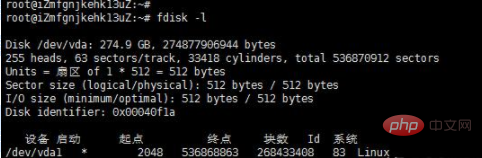
Linux 中如何删除分区
1、使用 GParted 删除磁盘分区 (GUI 方法)
作为一个桌面 Linux 用户,你可能会对基于 GUI 的工具感到更舒服,也许更安全。有几个让你在 Linux 上管理分区的工具。根据你的发行版,你的系统上已经安装了一个甚至多个这样的工具。在本教程中,我将使用 GParted。它是一个流行的开源工具,使用起来非常简单和直观。
第一步是 安装 GParted,如果它还没有在你的系统中。你应该能够在你的发行版的软件中心找到它。
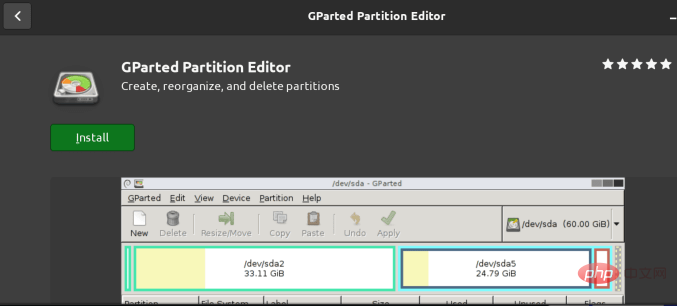
或者,你也可以使用你的发行版的软件包管理器来安装它。在基于 Debian 和 Ubuntu 的 Linux 发行版中,你可以使用apt install命令:
sudo apt install gparted
安装完毕后,让我们打开 GParted。由于你正在处理磁盘分区,你需要有 root 权限。它将要求进行认证,打开后,你应该看到一个类似这样的窗口:
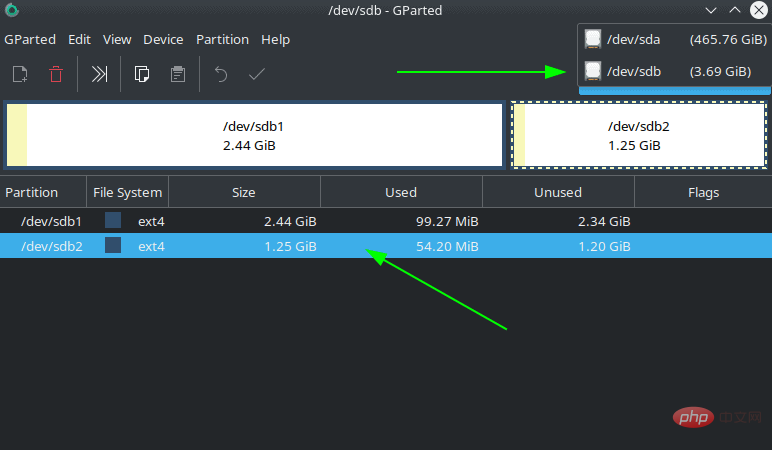
在右上角,你可以选择磁盘,在下面选择你想删除的分区。
接下来,从分区菜单中选择 “删除” 选项:
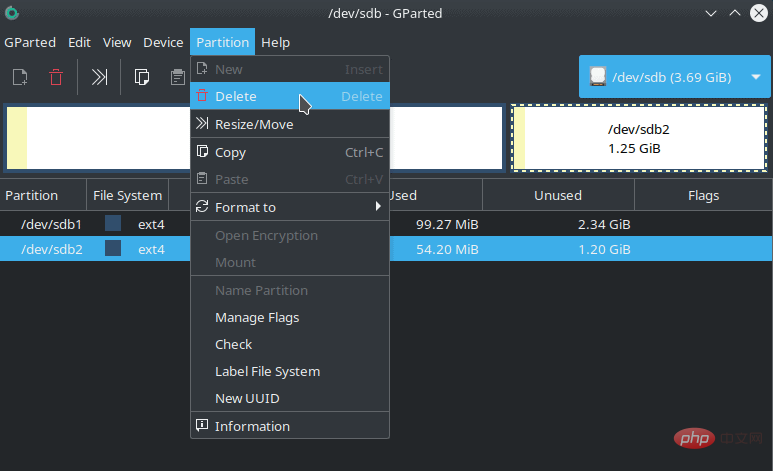
这个过程是没有完整完成的,直到你重写分区表。这是一项安全措施,它让你在确认之前可以选择审查更改。
要完成它,只需点击位于工具栏中的 “应用所有操作” 按钮,然后在要求确认时点击 “应用”。
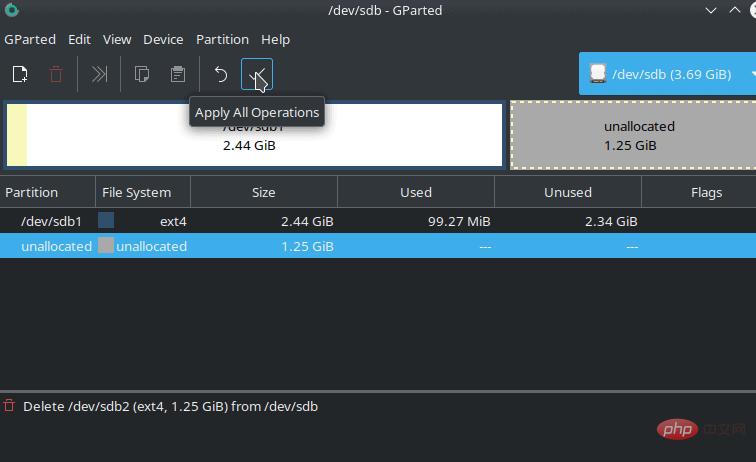
点击 “应用” 后,你会看到一个进度条和一个结果消息说所有的操作都成功了。你可以关闭该信息和主窗口,并认为你的分区已从磁盘中完全删除。
现在你已经知道了 GUI 的方法,让我们继续使用命令行。
2、使用 fdisk 命令删除分区(CLI 方法)
几乎每个 Linux 发行版都默认带有 fdisk,我们今天就来使用这个工具。你需要知道的第一件事是,你想删除的分区被分配到哪个设备上了。为此,在终端输入以下内容:
sudo fdisk --list
这将打印出我们系统中所有的驱动器和分区,以及分配的设备。你 需要有 root 权限,以便让它发挥作用。
在本例中,我将使用一个包含两个分区的 USB 驱动器,如下图所示:
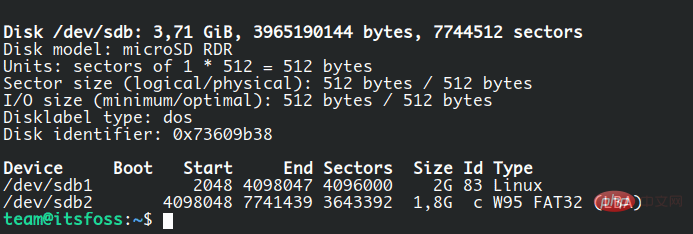
系统中分配的设备是 /sdb,它有两个分区:sdb1 和 sdb2。现在你已经确定了哪个设备包含这些分区,你可以通过使用 fdisk 和设备的路径开始操作:
sudo fdisk /dev/sdb
这将在命令模式下启动 fdisk。你可以随时按 m 来查看选项列表。
接下来,输入 p,然后按回车查看分区信息,并确认你正在使用正确的设备。如果使用了错误的设备,你可以使用 q 命令退出 fdisk 并重新开始。
现在输入 d 来删除一个分区,它将立即询问分区编号,这与 “Device” 列中列出的编号相对应,在这个例子中是 1 和 2(在下面的截图中可以看到),但是可以也会根据当前的分区表而有所不同。
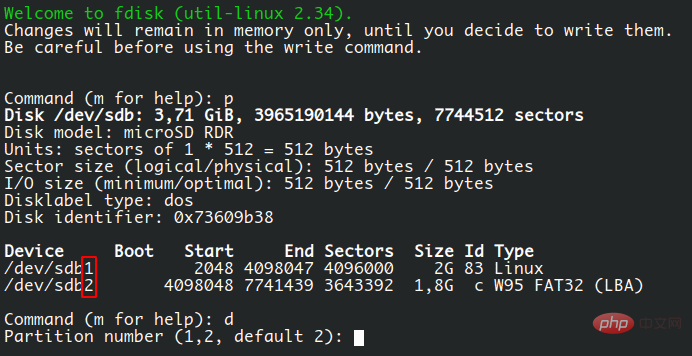
让我们通过输入 2 并按下回车来删除第二个分区。你应该看到一条信息:“Partition 2 has been deleted”,但实际上,它还没有被删除。fdisk 还需要一个步骤来重写分区表并应用这些变化。你看,这就是完全网。
你需要输入 w,然后按回车来使这些改变成为永久性的。没有再要求确认。
在这之后,你应该看到下面这样的反馈:
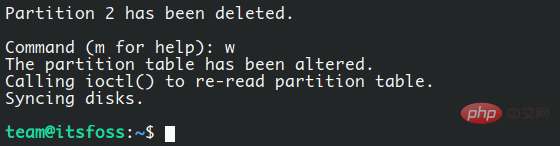
现在,使用
sudo fdisk --list /dev/sdb
查看该设备的当前分区表,你可以看到第二个分区已经完全消失。你已经完成了使用终端和 fdisk 命令来删除你的分区。成功了!
相关推荐:《Linux视频教程》
以上是linux 删除分区对数据有什么影响的详细内容。更多信息请关注PHP中文网其他相关文章!
 Linux操作系统的5个核心组件May 08, 2025 am 12:08 AM
Linux操作系统的5个核心组件May 08, 2025 am 12:08 AMLinux操作系统的5个核心组件是:1.内核,2.系统库,3.系统工具,4.系统服务,5.文件系统。这些组件协同工作,确保系统的稳定和高效运行,共同构成了一个强大而灵活的操作系统。
 Linux的5个基本要素:解释May 07, 2025 am 12:14 AM
Linux的5个基本要素:解释May 07, 2025 am 12:14 AMLinux的五个核心元素是:1.内核,2.命令行界面,3.文件系统,4.包管理,5.社区与开源。这些元素共同定义了Linux的本质和功能。
 Linux操作:安全和用户管理May 06, 2025 am 12:04 AM
Linux操作:安全和用户管理May 06, 2025 am 12:04 AMLinux用户管理和安全性可以通过以下步骤实现:1.创建用户和组,使用命令如sudouseradd-m-gdevelopers-s/bin/bashjohn。2.批量创建用户和设置密码策略,使用for循环和chpasswd命令。3.检查和修复常见错误,如家目录和shell设置。4.实施最佳实践,如强密码策略、定期审计和最小权限原则。5.优化性能,使用sudo和调整PAM模块配置。通过这些方法,可以有效管理用户和提升系统安全性。
 Linux操作:文件系统,进程等May 05, 2025 am 12:16 AM
Linux操作:文件系统,进程等May 05, 2025 am 12:16 AMLinux文件系统和进程管理的核心操作包括文件系统的管理和进程的控制。1)文件系统操作包括创建、删除、复制和移动文件或目录,使用命令如mkdir、rmdir、cp和mv。2)进程管理涉及启动、监控和终止进程,使用命令如./my_script.sh&、top和kill。
 Linux操作:外壳脚本和自动化May 04, 2025 am 12:15 AM
Linux操作:外壳脚本和自动化May 04, 2025 am 12:15 AMShell脚本是Linux系统中用于自动化执行命令的强大工具。1)Shell脚本通过解释器逐行执行命令,处理变量替换和条件判断。2)基本用法包括备份操作,如使用tar命令备份目录。3)高级用法涉及使用函数和case语句管理服务。4)调试技巧包括使用set-x开启调试模式和set-e在命令失败时退出。5)性能优化建议避免子Shell,使用数组和优化循环。
 Linux操作:了解核心功能May 03, 2025 am 12:09 AM
Linux操作:了解核心功能May 03, 2025 am 12:09 AMLinux是一个基于Unix的多用户、多任务操作系统,强调简单性、模块化和开放性。其核心功能包括:文件系统:以树状结构组织,支持多种文件系统如ext4、XFS、Btrfs,使用df-T查看文件系统类型。进程管理:通过ps命令查看进程,使用PID管理进程,涉及优先级设置和信号处理。网络配置:灵活设置IP地址和管理网络服务,使用sudoipaddradd配置IP。这些功能在实际操作中通过基本命令和高级脚本自动化得以应用,提升效率并减少错误。
 Linux:进入和退出维护模式May 02, 2025 am 12:01 AM
Linux:进入和退出维护模式May 02, 2025 am 12:01 AM进入Linux维护模式的方法包括:1.编辑GRUB配置文件,添加"single"或"1"参数并更新GRUB配置;2.在GRUB菜单中编辑启动参数,添加"single"或"1"。退出维护模式只需重启系统。通过这些步骤,你可以在需要时快速进入维护模式,并安全地退出,确保系统的稳定性和安全性。
 了解Linux:定义的核心组件May 01, 2025 am 12:19 AM
了解Linux:定义的核心组件May 01, 2025 am 12:19 AMLinux的核心组件包括内核、shell、文件系统、进程管理和内存管理。1)内核管理系统资源,2)shell提供用户交互界面,3)文件系统支持多种格式,4)进程管理通过fork等系统调用实现,5)内存管理使用虚拟内存技术。


热AI工具

Undresser.AI Undress
人工智能驱动的应用程序,用于创建逼真的裸体照片

AI Clothes Remover
用于从照片中去除衣服的在线人工智能工具。

Undress AI Tool
免费脱衣服图片

Clothoff.io
AI脱衣机

Video Face Swap
使用我们完全免费的人工智能换脸工具轻松在任何视频中换脸!

热门文章

热工具

EditPlus 中文破解版
体积小,语法高亮,不支持代码提示功能

Dreamweaver CS6
视觉化网页开发工具

Atom编辑器mac版下载
最流行的的开源编辑器

SublimeText3汉化版
中文版,非常好用

适用于 Eclipse 的 SAP NetWeaver 服务器适配器
将Eclipse与SAP NetWeaver应用服务器集成。





